
Mark Lucas
0
3442
0
Bez ohledu na denní dobu nebo typ úkolu, obrazovka vašeho Mac pravděpodobně vyžaduje vaši pozornost. Koneckonců, knihy přecházejí na e-knihy, sport se stává esportem a dokonce i realita směřuje k virtuální realitě.
Většina činností, jak v práci, tak doma, vyžaduje obrazovku nějakého druhu. A první obětí nadměrného času na obrazovce jsou vaše oči. Naštěstí při používání počítače Mac můžete pomocí těchto aplikací chránit oči.
1. f.lux
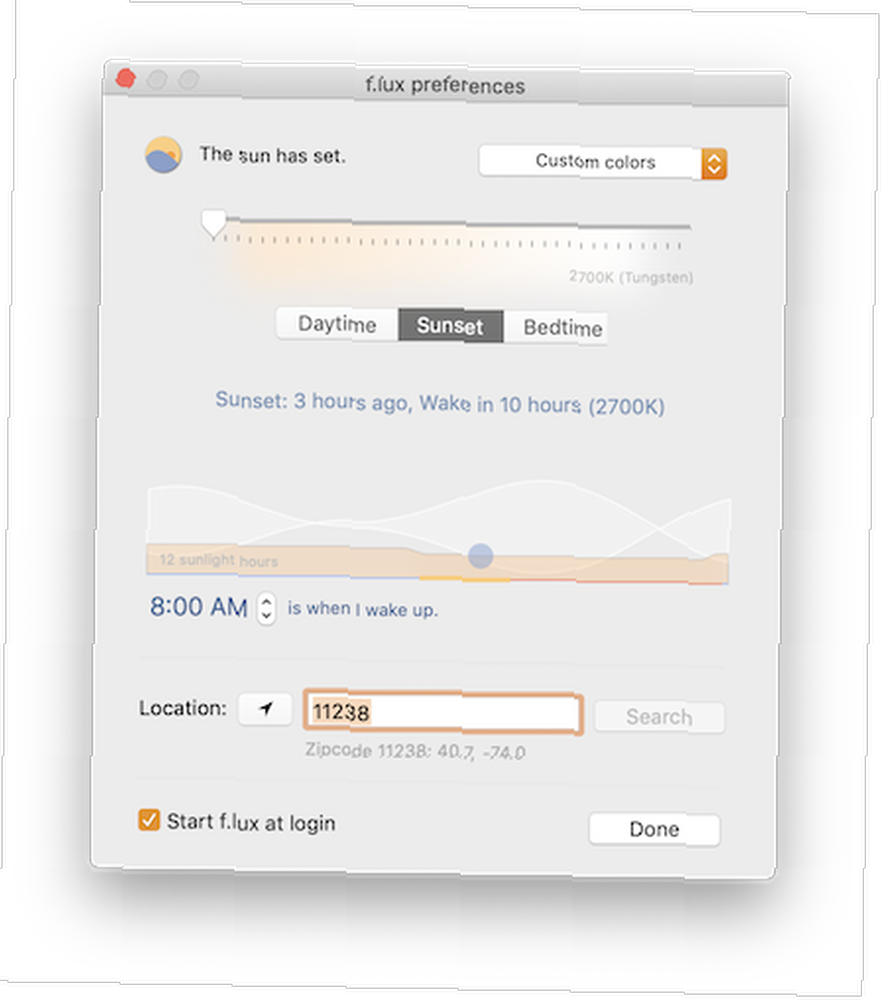
Odfiltrování modrého světla generovaného obrazovkou počítače je jedním z nejlepších způsobů, jak zmírnit napětí očí. Ve spektru viditelného světla má modré světlo nejvyšší množství energie, a proto je nejnáročnějším druhem světla, na které se po dlouhou dobu díváme. Naštěstí existují softwarová řešení, která zabrání tomu, aby se modré světlo na displeji dostalo do očí.
Zlatým standardem pro filtrování displeje je f.lux. Je to bezplatná aplikace, kterou můžete ovládat z nabídky.
Můžete nastavit aplikaci tak, aby se v určitou dobu automaticky aktivovala nebo přechodem na teplejší, žlutší světlo pomalu během dne. Případně vložte své poštovní směrovací číslo a nechte jej automaticky synchronizovat svůj filtr s pozicí slunce, aby napodobil přirozené denní světlo.
Můžete také přizpůsobit preferovanou teplotu barev od 2700 K (žlutá-červená) do 6400 K (normální modrá). Je možné na to nastavit časový rozvrh nebo jej celý den nechat určitým způsobem.
Někdy budete možná potřebovat modré světlo zpět, abyste mohli sledovat film nebo upravovat fotografie. V těchto případech můžete pomocí ikony na liště nabídek zakázat f.lux na určitou dobu nebo při používání určité aplikace.
Stažení: f.lux (zdarma)
2. Aware
Aware je jednoduchá aplikace, která se nachází v liště nabídek a říká, jak dlouho jste počítač aktivně používali. Skvělé je, že to není rušivé. Nezamkne vás po určité době. Pokud jste počítač používali déle než dvacet minut, nezazní alarm. A neznamená to, že se cítíte špatně zírat na obrazovku příliš dlouho.
Stačí sledovat, jak dlouho je vaše obrazovka aktivní. Co uděláte s těmito informacemi, je na vás, ale důsledkem je, že vás bude inspirovat, abyste vstali a chodili po dobu alespoň několika minut, dokud se hodiny samy nevynulují.
V zásadě neexistují žádná nastavení, která by se dala vyladit, nebo přizpůsobení, o které byste se měli starat. Stačí nainstalovat a jít.
Stažení: Aware (zdarma)
3. Časový limit
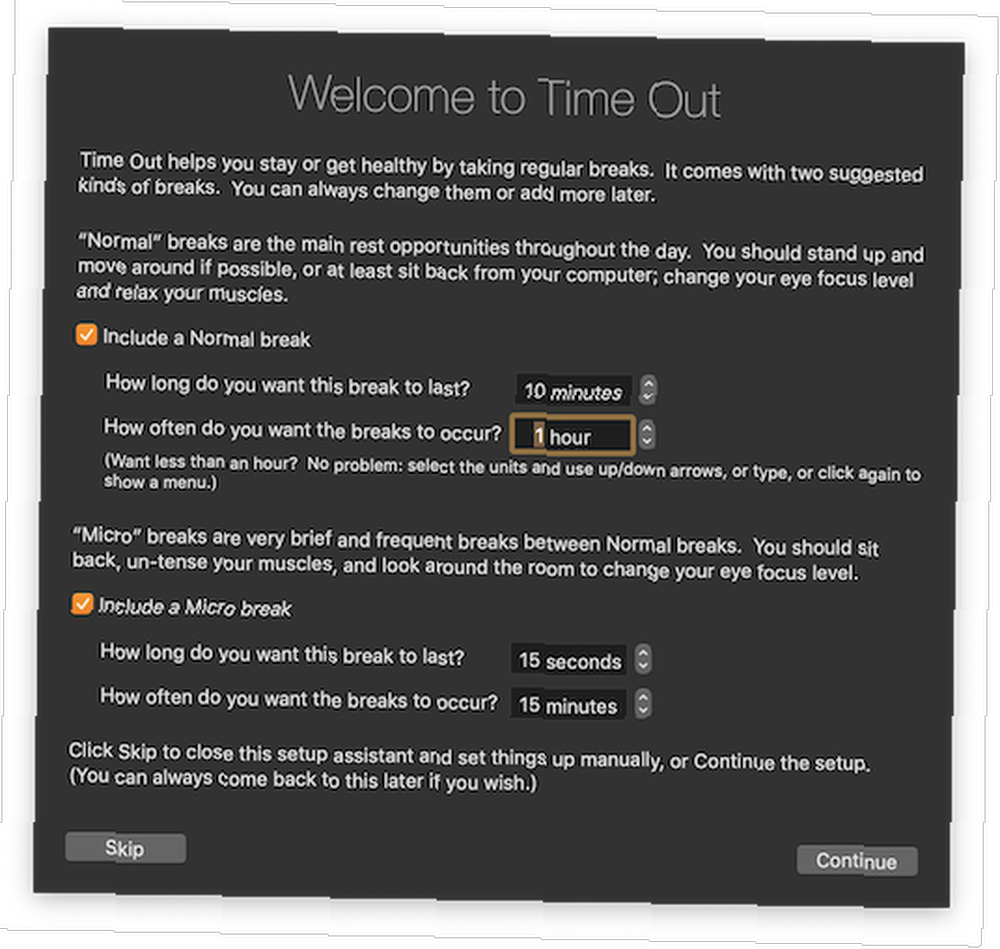
Pokud potřebujete více než jen přátelské připomenutí, že jste u svého počítače příliš dlouho, pomůže vám Time Out. Přinutí vás provádět pravidelné přestávky v různých intervalech, čímž vás během procesu úplně uzamkne.
Po jeho spuštění se zobrazí okno nastavení. Zeptá se vás, jaké přestávky chcete podniknout a kolik z nich. Normální přestávky v posledních minutách Micro přestávky poslední sekundy. Jakmile je vše nastaveno, můžete jej nastavit tak, aby vám ikona na liště nabídky řekla, kolik času máte do příštího přestávky.
Když je čas přestávky, logo Time Out se překrývá na obrazovce s dalšími odpočítávacími hodinami, které vás informují o tom, kolik času na vaší přestávce zbývá.
Časový limit má mnoho funkcí přizpůsobení. To vám umožní deaktivovat, když máte otevřenou určitou aplikaci, kterou nechcete přerušit, a mohou blokovat energetické operace, jako je restart nebo vypnutí během určených časů přerušení.
Stažení: Časový limit (zdarma, dostupné nákupy v aplikaci)
4. MacOS's Dark Mode
Společnost Apple zavedla dvě vestavěné funkce systému MacOS, které pomáhají při namáhání očí. Prvním je temný režim, celosystémové téma, které vyšlo s Mojavem. Umožňuje nastavit všechny systémové aplikace tak, aby měly tmavší profil, který je pro oči jednodušší.
Chcete-li tuto funkci povolit, přejděte na Předvolby systému> Obecné> Vzhled a vybrat Temný. Nezapomeňte, že v mnoha aplikacích Mac třetích stran můžete povolit tmavý režim. 15 aplikací Mac, které umožňují tmavé téma Mojave všude 15 aplikací Mac, které umožňují tmavé téma Mojave všude macOS Nové temné téma Mojave vypadá skvěle a je na vašich očích snadné. Zde je návod, jak zatemnit všechny aplikace a webové stránky v počítači Mac. také.
5. Noční řazení
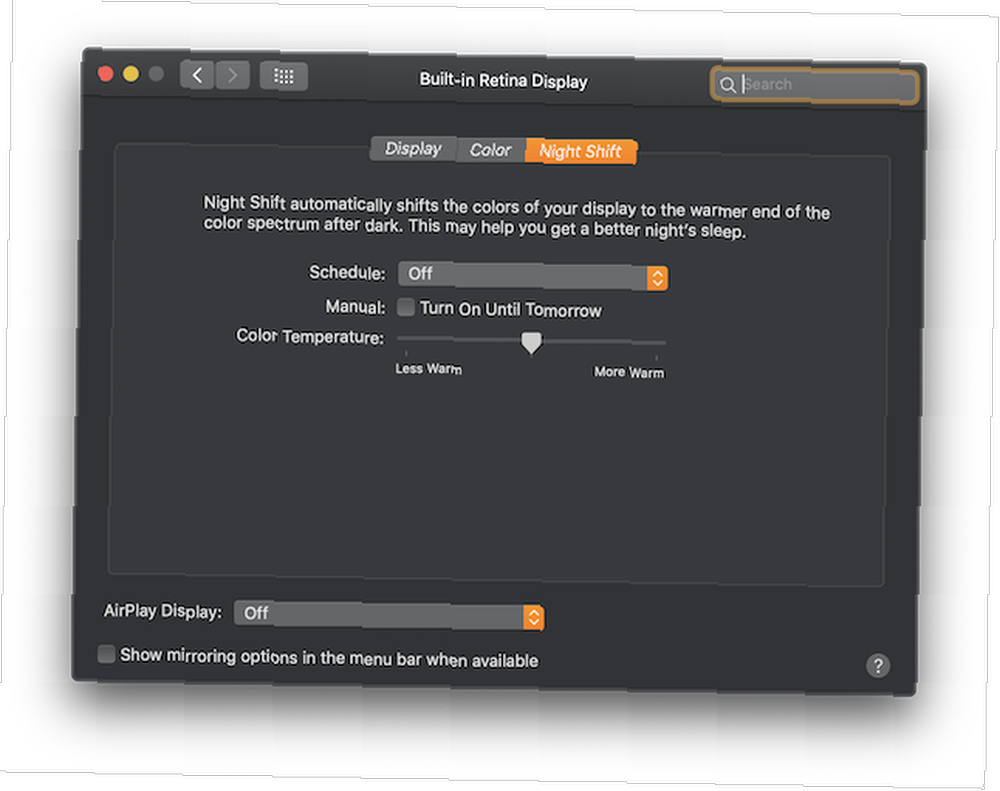
Night Shift je druhá nativní funkce systému MacOS, která vám pomůže zachránit oči. Ačkoli byl původně vydán pro iOS, byl představen pro MacOS v 10.12.4 Sierra. Je to filtr s modrým světlem jako f.lux, který pracuje s vašimi hodinami a postupně snižuje modré světlo, které vyzařuje z vašeho displeje.
Chcete-li ji povolit, přejděte na Předvolby systému> Displeje> Noční posun. Zatímco f.lux vám dává přesnou barevnou teplotu, kterou můžete nastavit, Night Shift má uživatelsky přívětivější stupnici Méně teplé na Více teplé. Celkově má Night Shift méně možností než f.lux, ale obě dělají dobrou práci při odfiltrování modrého světla.
6. Odpočinek
Podobně jako Time Out, Rest je další aplikace, kterou můžete nastavit tak, aby vás přinutila přestávky. Kromě toho, že vás blokuje mimo stroj, dokud není přestávka kompletní, poskytne Rest také několik užitečných tipů, jak snížit únavu očí, když jste na přestávce..
Stažení: Odpočinek (5 $)
7. Focusbar
Někdy nejlepším způsobem, jak se odvrátit od této obrazovky, je pomoci vám rychlejší práci. Focusbar je aplikace, která vám bude neustále připomínat, abyste zůstali v úloze, abyste ji mohli ovládat a offline.
Když spustíte Focusbar, budete muset napsat, na co se chcete zaměřit. Poté se čas od času objeví v horní části obrazovky okno, které vám připomene, na čem byste měli pracovat..
Objeví se také vždy, když změníte okna nebo aplikace, pouze v případě, že vás rozptýlí. Můžete nastavit, jak často chcete, aby vás upozorňoval na liště nabídky, pomocí Úroveň obtěžování z Mírný na Divoký. Můžete také nastavit spuštění při přihlášení.
Stažení: Focusbar (zdarma)
Další tipy pro uvolnění počítačového očního kmene
Většinu času nemůžeme ovládat, kolik toho na počítači musíme pracovat. Ale s těmito aplikacemi budete mít zvýšenou disciplínu na ochranu své vize. Vaše oči vám za to děkují.
Pokud si myslíte, že již trpíte namáháním očí, podívejte se, jak zmírnit napětí očí v počítači. 5 Známky, které máte počítačový kmen (a jak jej zmírnit a předcházet) 5 Známky, že máte počítačový kmen (a jak to zmírnit a zabránit) Napětí očí očí je skutečným problémem až pro 90 procent těžkých uživatelů počítačů. Zde je vše, co potřebujete vědět o tom, co to je a jak tomu zabránit. a zabránit tomu v budoucnosti.











